الإعلانات
في عصر دفق الموسيقى حيث يتم تصنيف كل شيء وقابل للبحث في ثوانٍ ، قد لا تفكر كثيرًا في البيانات الوصفية. لكن أي شخص لديه مجموعة موسيقية يعرف ألم محاولة إدارة مكتبة سيئة التمييز.
هذا هو السبب في أن محرر علامات الموسيقى ضروري - و MP3tag هو الأفضل في الأعمال. دعونا نأخذ ما يمكن أن تقدمه MP3tag وكيفية استخدامه بكفاءة.
لماذا استخدام محرر علامات الموسيقى؟
في حالة عدم علمك ، يدعم MP3 (وتنسيقات الملفات الصوتية الأخرى) البيانات الوصفية المختلفة. تشير البيانات الوصفية إلى المعلومات المحفوظة حول البيانات ؛ في حالة الموسيقى ، يشمل ذلك الفنان والألبوم وسنة الإصدار والنوع ومعلومات مماثلة.
من المهم ملاحظة أن البيانات الوصفية منفصلة تمامًا عن اسم الملف. يمكن أن يكون لديك ملف MP3 مسمى البيتلز - تعالوا معا. mp3 التي لا تحتوي على بيانات وصفية. في هذه الحالة ، الطريقة الوحيدة التي يجب عليك بها تحديد المسار هي اسم الملف الخاص به. يصبح هذا فوضى في قائمة التشغيل ولا يوفر لك طريقة جيدة لتنظيم المسارات حسب الفنان أو النوع أو ما شابه.
من المحتمل أن تأتي الموسيقى التي تشتريها من مصادر مثل iTunes أو Amazon Music مع العلامات المناسبة بالفعل. لكن محرر العلامات لا يزال حيويًا للموسيقى التي قمت بتنزيلها من مصادر أخرى ، مما يسمح لك بإصلاح الأخطاء ، وما إلى ذلك.
الابتداء مع MP3tag
تنزيل MP3tag من موقعه الرسمي على الويب للبدء. المثبت بسيط ولا داعي للقلق. البرنامج متاح رسميًا لنظام التشغيل Windows فقط ، ولكن الموقع يتضمن تعليمات لتشغيله على macOS عبر Wine.
على الرغم من اسمه ، يعمل MP3tag مع الكثير تنسيقات الملفات الصوتية الأخرى أكثر 10 تنسيقات صوتية شيوعًا: أيها يجب أن تستخدمه؟أنت تعرف عن MP3 ، ولكن ماذا عن AAC أو FLAC أو OGG أو WMA؟ لماذا يوجد العديد من تنسيقات الملفات الصوتية وهل هناك أفضل تنسيق صوتي؟ اقرأ أكثر . إنه متوافق مع AAC و FLAC و OGG و WMA والمزيد.
بمجرد تثبيت MP3tag ، سيتم الترحيب بك بواجهة التطبيق الرئيسية. يجب عليك أولاً إخبار MP3tag عن الدليل الذي ترغب في العمل فيه. من المحتمل أن يكون هذا لك موسيقى المجلد افتراضيًا ، ولكن يمكنك تغييره عبر ملف> تغيير الدليل أو ال Ctrl + D الاختصار.
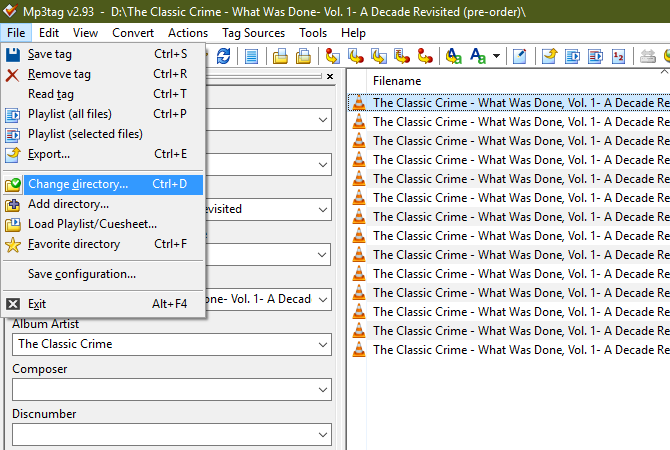
بمجرد الانتهاء من ذلك ، سيعرض MP3tag جميع ملفات الموسيقى في هذا المجلد ، مع معلومات البيانات الوصفية الخاصة بها ، في اللوحة الرئيسية. يمكن أن يصبح هذا أمرًا صعبًا ، لذا من الأفضل العمل على ألبوم واحد أو فنان أولاً حتى تحصل على تعليقه.
الأساسية MP3 علامة وسم الصوت
إذا كنت بحاجة فقط إلى وضع علامة على عدد قليل من الملفات ، يمكنك استخدام أدوات MP3tag البسيطة. انقر فوق مسار في قائمة اللوحة الرئيسية وسترى علاماته الأساسية تظهر في الشريط الجانبي الأيسر. إذا كنت لا ترى هذا ، فقم بالتبديل عرض> لوحة العلامات أو اضغط Ctrl + Q.
في هذه اللوحة ، سترى بعض العلامات الشائعة مثل عنوان, فنان, الألبوم, عامو النوع. ما عليك سوى النقر داخل كل من هذه الحقول وإدخال المعلومات المطلوبة. لاحظ أن MP3tag يسمح لك أيضًا بإضافة صورة الألبوم. انقر بزر الماوس الأيمن على الفن الحالي واختر استخراج الغطاء للاستيلاء عليها من الملفات إن وجدت ، أو أضف غطاء لتعيين أي صورة كغلاف.
كل مجال له أيضا و إدخالات في القائمة المنسدلة. استعمال احتفظ لترك قيمة واحدة أو أكثر عند تغيير القيم الأخرى.
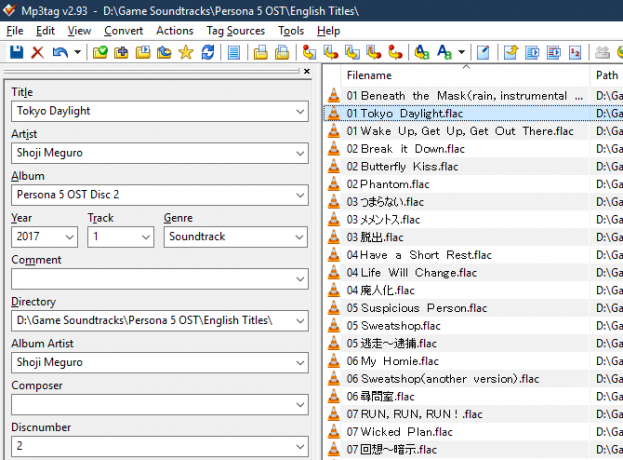
إذا كنت ترغب في تغيير العلامات لأغاني متعددة (على سبيل المثال ، تحديد جميع المسارات من ألبوم حتى لا تضطر إلى إدخال اسم الألبوم عدة مرات) ، يمكنك استخدام نفس المفاتيح الموجودة في File Explorer. معلق Ctrl لتحديد ملفات متعددة ، أو تحديد ملف واحد مع الاستمرار تحول أثناء النقر على ثانية لتحديد كل عنصر بينهما. يمكنك أيضًا الضغط Ctrl + A لتحديد كل شيء في العرض.
عند تحديد أكثر من مسار ، سيقوم MP3tag تلقائيًا بملء العديد من الحقول به. هذا يمنعك من تغيير الحقول الفريدة بطريق الخطأ ؛ على سبيل المثال ، قد ترغب في تعيين نفس الشيء عام لكل المقطوعات الموجودة في الألبوم ، ولكن اترك كل منها عنوان كما كان.
سلوك حفظ MP3tag
قبل الانتقال إلى مسار آخر ، من الضروري أن تتذكر أنه افتراضيًا ، يجب حفظ العلامات في MP3tag قبل الانتقال إلى ملف آخر. إذا قمت بإجراء تغييرات على مسار واحد والنقر فوق آخر دون ضرب حفظ الرمز في الزاوية العلوية اليسرى (أو الضرب Ctrl + S) ، ستفقد تلك التغييرات.
لتغيير هذا السلوك ، افتح أدوات> خيارات وحدد العلامات فئة في اللوحة اليسرى. حدد المربع المسمى حفظ العلامات عند استخدام مفاتيح الأسهم / النقر بالماوس و MP3tag سيحفظ جميع التغييرات تلقائيًا عند الانتقال إلى مسار آخر.
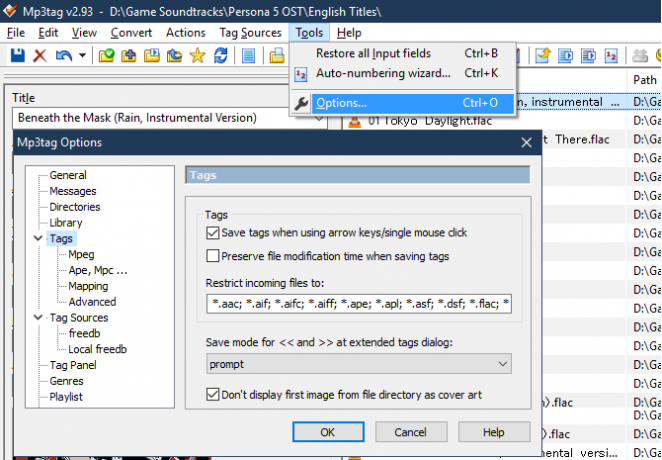
فقط كن حذرا من حفظ التغييرات العرضية عند استخدام هذا الخيار.
تخصيص لوحة العلامات
بشكل افتراضي ، ربما تحتوي لوحة العلامات على بعض الحقول التي لا تستخدمها حقًا. يمكنك إزالة العلامات غير الضرورية وإضافة علامات أخرى عن طريق النقر بزر الماوس الأيمن داخل اللوحة والضرب يعدل أو يكيف.
هنا سترى مربعات اختيار لتعطيل أي من الحقول المضمنة. انقر نقرا مزدوجا فوق لتغيير الاسم والقيمة الافتراضية والحجم. حدد جديد رمز لإضافة حقل إضافي.
عليك التمرير عبر حقل القائمة المنسدلة لاختيار واحد. يحتوي هذا على الكثير من الخيارات ، والكثير منها غير مفيد (ربما لا يصنف معظم الأشخاص أغانيهم حسب BPM). اختر اسم, القيمة الافتراضيةو حجم المجال، ثم اضغط حسنا لإضافته.

استخدم الأسهم الموجودة في أسفل يسار هذه اللوحة لإعادة ترتيبها كيفما تشاء. انقر حسنا في ال خيارات نافذة عند الانتهاء لتطبيق التغييرات الخاصة بك.
علامات صوت MP3tag المتقدمة
ما سبق سيعمل بشكل جيد لتحرير العلامات بسرعة. ولكن إذا كنت تخطط لاستخدام MP3tag كثيرًا ، فيجب أن تتعرف على ميزاته الأكثر قوة التي ستوفر لك الوقت.
أجراءات
MP3tag أجراءات تتيح لك إنشاء إجراءات محددة مسبقًا يمكنك تطبيقها على مجموعات من الملفات. على سبيل المثال ، يمكنك إنشاء إجراء لتطبيع الكتابة بالأحرف الكبيرة ، أو توحيد الاختصارات الشائعة مثل عمل و تتميز إلى عمل.
حدد مسارًا واحدًا أو أكثر للبدء ، ثم انتقل إلى الإجراءات> الإجراءات أو اضغط Alt + 6. هنا سترى بعض مجموعات العمل الافتراضية. انقر نقرا مزدوجا فوق واحد لرؤية الإجراءات الفردية التي يحتوي عليها ، أو اضغط على جديد زر لإنشاء مجموعتك الخاصة. أعطه اسما ثم اضغط جديد مرة أخرى لبدء إنشاء الإجراءات فيه.

يمكنك الاختيار من قائمة الإجراءات المنسدلة. وتشمل هذه تحويل الحالة, إزالة الحقول, يحل محل، و اكثر. هناك الكثير لتدخله هنا ، بما في ذلك التعبيرات العادية إذا كنت متقدمًا حقًا. الدفع صفحة مساعدة MP3tag على الإجراءات لوصف كل خيار.
لتشغيل إجراء مرة واحدة بدون إنشاء مجموعة ، اختر الإجراءات> الإجراءات (سريعة) أو اضغط Alt + Shift + 6.
استيراد علامات
في كثير من الأحيان ، لن تضطر إلى القيام بالتحميل الثقيل لإدخال معلومات المسار يدويًا بنفسك. يدعم MP3tag استيراد العلامات من قواعد البيانات عبر الإنترنت ، وهو سهل الاستخدام للغاية.
للحصول على أفضل النتائج ، يجب تحديد ألبوم كامل ، مع ترتيب الأغاني بترتيب الألبوم الأصلي. ثم اضغط مصادر العلامة> freedb. في القائمة الناتجة ، اختر تحديد من الملفات المحددة.
إذا عثرت على تطابق ، سترى نافذة جديدة تحتوي على معلومات العلامة المستوردة. من الحكمة أن تراجع هذا أولاً. لأن Freedb خدمة مفتوحة ، ليس هناك ما يضمن أن كل من أضاف العلامات جعلها صحيحة تمامًا.

راجع المعلومات المستوردة وقم بإجراء أية تغييرات تراها ضرورية. عندما يتم ذلك ، انقر فوق حسنا وستحفظ العلامات على موسيقاك.
في بعض الأحيان ، لن تعمل المطابقة التلقائية مع Freedb بشكل صحيح. في حالة حدوث ذلك ، قم بزيارة موقع Freedb وقم بإجراء بحث يدويًا. ابحث عن الألبوم (إذا كان موجودًا) في نتائج البحث ووسعه. انسخ ال معرف القرص الحقل ولاحظ النوع المذكور.
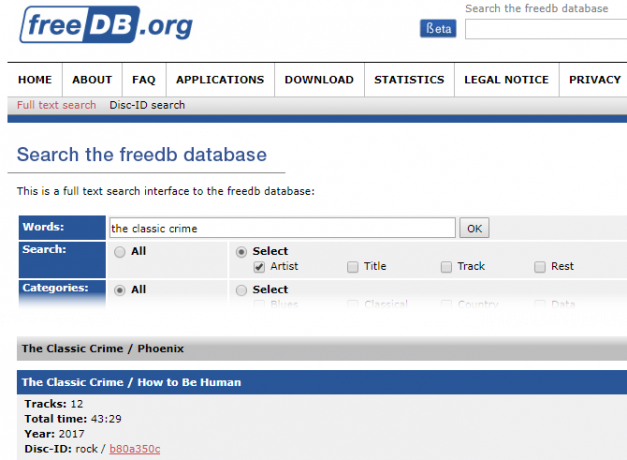
ثم في MP3tag ، حدد المسارات مرة أخرى واختر مصادر العلامة> freedb، ولكن هذه المرة حدد أدخل اختيار. الصق قيمة المعرف التي نسختها سابقًا وتأكد من الفئة تم تعيينه بشكل صحيح. سيؤدي ذلك إلى إظهار معلومات العلامة ، والتي يمكنك استيرادها بعد ذلك.
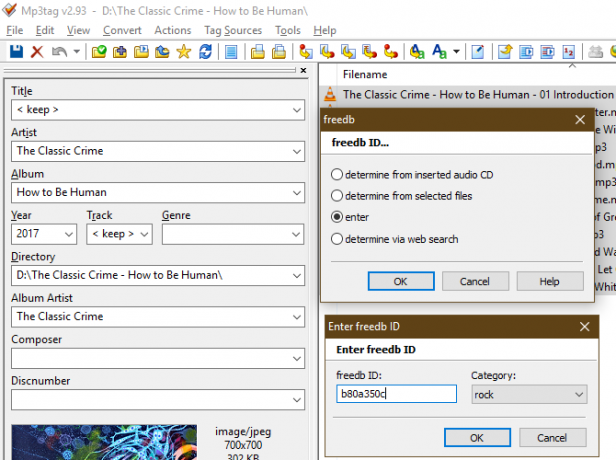
التحويلات
تكون التحويلات مفيدة للغاية عندما يكون لديك بالفعل معلومات في اسم الملف أو العلامات ، لكنها ليست في المكان الصحيح. يمكنك استخدام هذه الأدوات لنقل هذه البيانات بسهولة لاستيراد علامات من أسماء الملفات ، وصياغة أسماء ملفات جديدة من العلامات ، والمزيد.
لاحظ أن هذه جميعها تستخدم علامات النسبة المئوية حول علامة كعنصر نائب. على سبيل المثال ، بالنسبة إلى ألبوم Thriller لمايكل جاكسون ، ٪ الفنان٪ -٪ المسار٪٪ العنوان٪ سيظهر باسم مايكل جاكسون - 04 Thriller. انقر معاينة للتأكد من أن لديك الحق قبل النقر حسنا لحفظ التحويل. تذكر أنه يمكنك استخدامها Ctrl + Z للتراجع عن أي أخطاء ترتكبها.
حدد مسارًا أو أكثر للتحويل ، ثم اختر أحد الخيارات التالية ضمن تحويلات الإدخال على شريط الأدوات:
- العلامة - اسم الملف يسمح لك بإنشاء اسم ملف جديد بناءً على علاماته. من المفيد أن يكون اسم ملفك الحالي فوضويًا وترغب في إنشاء قالب جديد ، على غرار المثال أعلاه. من الواضح أنه من الأفضل القيام بذلك بمجرد الانتهاء من تعيين العلامات بشكل صحيح.
- استعمال اسم الملف - العلامة لتعبئة العلامات بناءً على اسم الملف الحالي. يمنعك ذلك من إدخال بعض المعلومات يدويًا إذا لم تتمكن من استيرادها وهي موجودة بالفعل في اسم الملف. ستحتاج إلى مطابقة العناصر النائبة لتنسيق اسم الملف لمطابقة ملفاتك لاستخدام MP3tag.
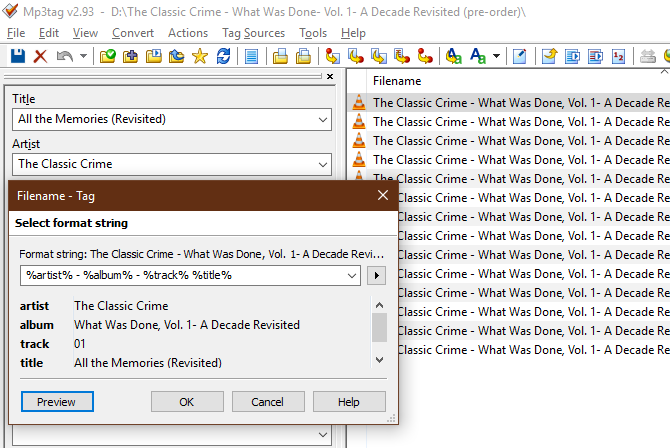
- استعمال اسم الملف - اسم الملف لأخذ عناصر من اسم الملف الحالي وتحويلها إلى اسم جديد. على سبيل المثال ، إذا كان لديك (الفنان - الألبوم) 01 عنوان - عام وتريد تغيير الترتيب ، استخدم ببساطة %1 للعنصر الأول ، %2 للثاني ، وهلم جرا. لذا يمكنك استخدامها %3 – (%1 – %4) للحصول على 01 - (فنان - عنوان).

- ملف نصي - علامة يسمح لك باستيراد ملف نصي واستخدام قيمه كعلامات. بالنسبة لمعظم المستخدمين ، هذا ليس مفيدًا مثل الخيارات الأخرى.
- أخيرا، علامة - علامة يتيح لك نسخ محتويات حقل إلى آخر. مرة أخرى ، هذا ليس مفيدًا بشكل عام ، ولكن يمكنك استخدامه لنسخ بسهولة فنان الميدان ل فنان الألبوم المجال ، على سبيل المثال.
مثل الميزات الأخرى ، هناك الكثير الذي يمكنك القيام به مع التحويلات. القي نظرة على صفحة مساعدة MP3tag حول التحويل لمزيد من التوجيه.
MP3tag هو محرر علامة موسيقى يجب أن يكون
كما رأينا ، يعد MP3tag أداة قوية لتحرير علامات الموسيقى. ميزاته العديدة تجعله رائعًا للمستخدمين العاديين مثل أولئك الذين يضعون علامة على موسيقاهم طوال الوقت. احتفظ بها في المرة القادمة التي تحتاج فيها إلى تصحيح بعض العلامات.
وإذا لم يكن لديك مجموعة موسيقية محلية ، فإليك كيفية تحويل الأقراص المدمجة وأشرطة الكاسيت القديمة إلى MP3 كيفية تحويل الأقراص المدمجة وأشرطة الكاسيت و MiniDiscs إلى MP3إذا كان لديك أقراص مضغوطة قديمة أو أشرطة كاسيت أو أقراص MiniDiscs أو تسجيلات الفينيل التي تريد التخلص منها ، فقد حان الوقت لرقمنة مجموعتك. إليك كل ما تحتاج إلى معرفته. اقرأ أكثر .
بين هو نائب رئيس التحرير ومدير البريد الدعائي في MakeUseOf. حاصل على بكالوريوس في نظم المعلومات الحاسوبية من كلية غروف سيتي ، حيث تخرج مع مرتبة الشرف بامتياز مع مرتبة الشرف. يستمتع بمساعدة الآخرين وهو متحمس لألعاب الفيديو كوسيلة.
